电脑突然无法启动,屏幕上显示错误代码0xc0000001,那种感觉真让人抓狂。我曾经也遇到过类似的情况,当时手忙脚乱,差点以为电脑彻底报废了。还好,冷静下来之后,一步步排查,最终解决了问题。 现在,让我分享一下我的经验,希望能帮到你。
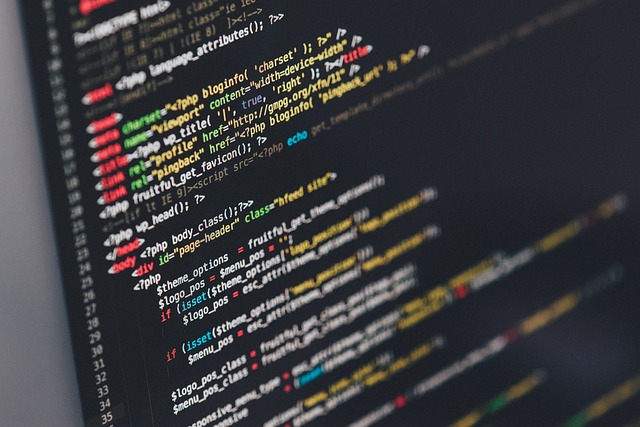
这个错误代码通常指向引导加载程序的问题,也就是电脑无法找到操作系统启动所需的文件。 这可能是由多种原因造成的,例如:硬盘损坏、系统文件损坏、引导记录损坏,或者最近进行过不成功的系统升级或硬件改动。
我遇到的情况是,前一天晚上我还正常使用电脑,第二天早上就启动不了了。 当时我尝试了各种方法,比如反复重启,但都无济于事。 后来,我决定尝试修复启动。 这需要用到Windows安装盘或可启动的U盘。
制作启动盘: 这步至关重要。你需要下载Windows的安装镜像文件(官网下载),然后使用一个工具(例如Rufus)将其刻录到U盘中。记住,这个过程会格式化你的U盘,所以务必备份U盘中的重要数据。 我当时就因为疏忽差点丢失了一些重要的文件,所以一定要提前做好准备。
启动修复: 将启动盘插入电脑,重启电脑,并在启动过程中进入BIOS设置(通常需要按Del或F2键,具体按键取决于你的电脑主板)。 在BIOS中,你需要将启动顺序更改为U盘启动。 保存设置并退出。
接下来,系统会从U盘启动,进入Windows安装界面。 在安装界面,你会看到一个“修复你的电脑”选项(通常在左下角)。 点击它。
在接下来的界面中,选择“疑难解答”,然后选择“高级选项”。 在这里,你可能会看到几个选项,例如“启动修复”、“系统还原”、“命令提示符”等等。
我当时尝试了“启动修复”,但没有成功。 于是,我选择了“命令提示符”。 在命令提示符窗口中,你可以执行一些命令来修复引导加载程序。 这需要一些技术知识,如果你不熟悉命令行操作,最好谨慎操作,或者寻求专业人士的帮助。 我当时尝试了bootrec /fixmbr 和 bootrec /fixboot 这两个命令,这两个命令分别修复主引导记录和引导扇区。 执行完这些命令后,我重启了电脑,问题就解决了。
一些额外的建议:
- 备份数据: 这应该是最重要的建议。定期备份你的重要数据,可以有效避免数据丢失。
- 谨慎操作: 在命令提示符中执行命令时,一定要小心,输入错误的命令可能会导致更严重的问题。
- 寻求帮助: 如果你对这些操作不熟悉,或者尝试了以上方法后仍然无法解决问题,建议寻求专业人士的帮助。
记住,解决电脑问题需要耐心和细致。 不要慌张,一步步排查,最终你一定能解决问题。 希望我的经验能帮到你!
路由网(www.lu-you.com)您可以查阅其它相关文章!









 陕公网安备41159202000202号
陕公网安备41159202000202号